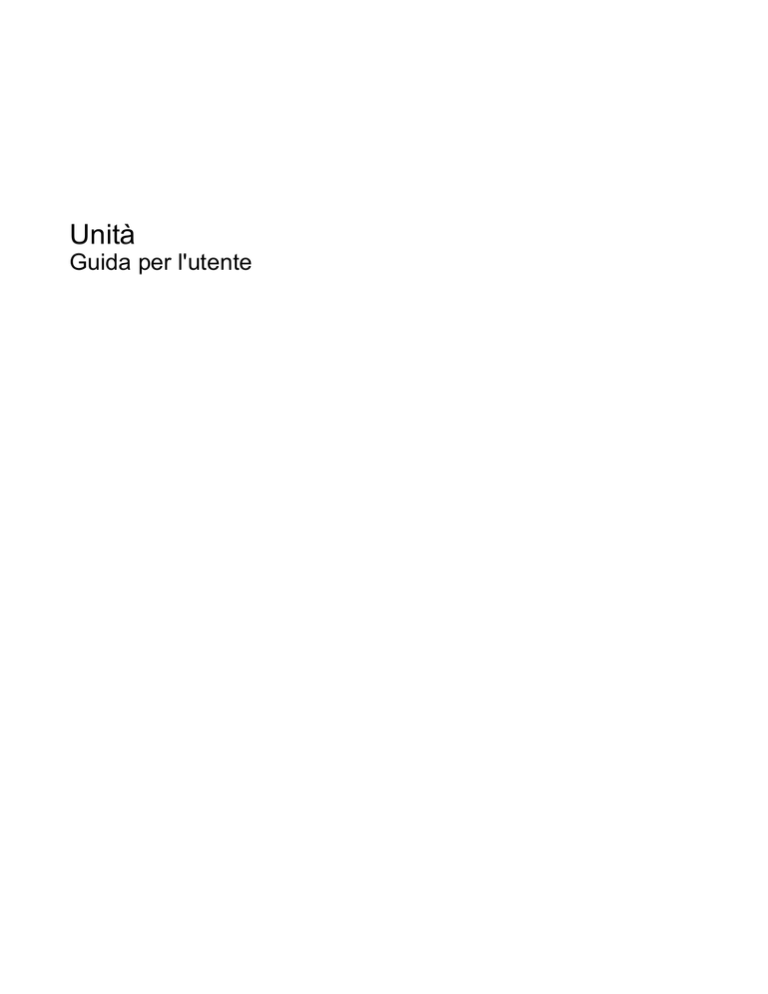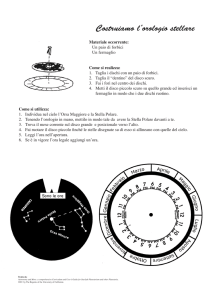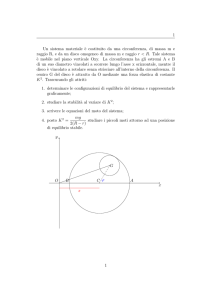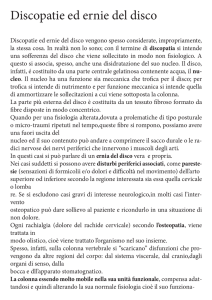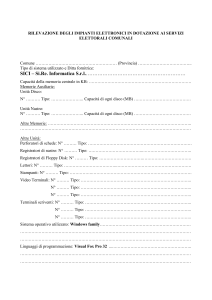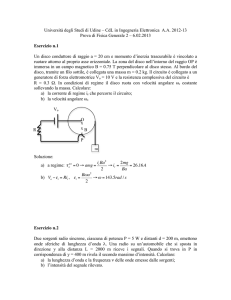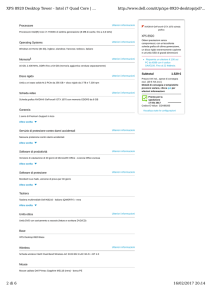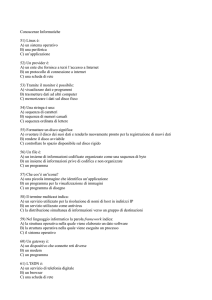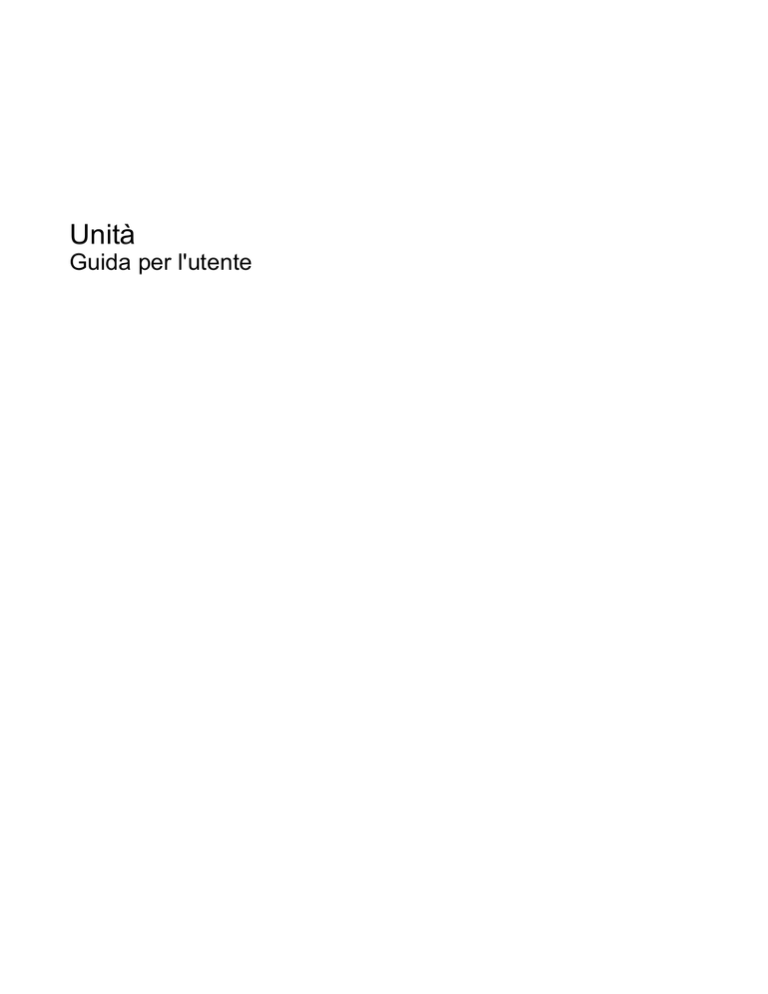
Unità
Guida per l'utente
© Copyright 2007 Hewlett-Packard
Development Company, L.P.
Le informazioni contenute in questo
documento sono soggette a modifiche senza
preavviso. Le sole garanzie per i prodotti e i
servizi HP sono definite nelle norme esplicite
di garanzia che accompagnano tali prodotti
e servizi. Nulla di quanto contenuto nel
presente documento va interpretato come
costituente una garanzia aggiuntiva. HP non
risponde di eventuali errori tecnici ed
editoriali o di omissioni presenti in questo
documento.
Prima edizione: giugno 2007
Numero di parte del documento: 443959-061
Avviso per il prodotto
In questa guida per l'utente vengono descritte le funzionalità comuni nella maggior parte di modelli.
Alcune funzionalità potrebbero non essere disponibili sul computer in uso.
iii
iv
Avviso per il prodotto
Sommario
1 Identificazione delle unità installate
2 Manipolazione delle unità
3 Ottimizzazione delle prestazioni dell'unità disco rigido
Uso dell'Utilità di deframmentazione dischi .......................................................................................... 3
Uso di Pulitura disco ............................................................................................................................. 3
4 Uso di HP 3D DriveGuard
Identificazione dello stato di HP 3D DriveGuard .................................................................................. 5
Utilizzo del software HP 3D DriveGuard .............................................................................................. 6
5 Sostituzione dell'unità disco rigido
6 Uso di un'unità ottica
Inserimento di un disco ottico ............................................................................................................. 12
Rimozione di un disco ottico con sistema alimentato dalla batteria o collegato all'alimentazione
esterna ............................................................................................................................................... 13
Rimozione di un disco ottico con sistema non alimentato .................................................................. 14
Indice analitico .................................................................................................................................................. 15
v
vi
1
Identificazione delle unità installate
Per visualizzare le unità installate sul computer, selezionare Start > Risorse del computer.
1
2
Manipolazione delle unità
Le unità sono componenti delicati del computer e devono essere trattate con cura. Prima di maneggiare
un'unità, consultare le precauzioni d'uso seguenti. Altre sono incluse nelle procedure operative ad esse
relative.
ATTENZIONE: Per ridurre il rischio di danni al computer o a un'unità oppure di perdita di informazioni,
adottare le precauzioni elencate di seguito.
Prima di spostare un computer o un'unità disco rigido esterna, attivare lo stato di standby e attendere
che lo schermo si oscuri.
Prima di maneggiare un'unità, scaricare l'elettricità statica toccando la superficie di metallo non
verniciato dell'unità.
Non toccare i piedini dei connettori delle unità rimovibili o del computer.
Maneggiare con cautela le unità. Fare attenzione a non farle cadere e a non posizionare oggetti sopra
di esse.
Spegnere sempre il computer prima di rimuovere o inserire un'unità. Se non si è certi che il computer
sia effettivamente spento o in modalità di sospensione, accenderlo quindi spegnerlo attraverso il sistema
operativo.
Non esercitare una forza eccessiva quando si inserisce un'unità nel relativo alloggiamento.
Non utilizzare la tastiera e non spostare il computer durante la scrittura dei dati su un disco da parte
dell'unità ottica. Il processo di scrittura è sensibile alle vibrazioni.
Se la batteria è la sola fonte di alimentazione, assicurarsi che sia sufficientemente carica prima di avviare
la scrittura su un supporto.
Evitare di esporre un'unità a temperature o livelli di umidità estremi.
Evitare di esporre un'unità al contatto con sostanze liquide. Non spruzzare prodotti di pulizia sull'unità.
Prima di trasportare, spedire, conservare o rimuovere un'unità dal relativo alloggiamento, rimuovere
l'eventuale supporto inserito nella stessa.
Se un'unità deve essere spedita, riporla in una busta imbottita con bolle d'aria o in altro imballaggio
adeguatamente protetto, applicando l'etichetta "FRAGILE" sulla confezione.
Non esporre un'unità a campi magnetici. Dispositivi di sicurezza che generano campi magnetici sono,
ad esempio, le barriere di controllo e i rilevatori portatili utilizzati negli aeroporti. I dispositivi di sicurezza
aeroportuali per la verifica del bagaglio a mano, come i nastri trasportatori, utilizzano generalmente i
raggi X anziché i campi magnetici, per cui non danneggiano le unità.
2
Capitolo 2 Manipolazione delle unità
3
Ottimizzazione delle prestazioni
dell'unità disco rigido
Uso dell'Utilità di deframmentazione dischi
Quando si utilizza il computer, i file presenti sull'unità disco rigido vengono frammentati. L'Utilità di
deframmentazione dischi consolida i file e le cartelle frammentati sull'unità disco rigido in modo da
garantire un funzionamento più efficiente del sistema.
Per eseguire l'Utilità di deframmentazione dischi:
1.
Selezionare Start > Tutti i programmi > Accessori > Utilità di sistema > Utilità di
deframmentazione dischi.
2.
In Volume, fare clic sull'elenco dell'unità disco rigido, normalmente indicato con (C:), quindi fare
clic su Deframmenta.
Per ulteriori informazioni, accedere alla Guida in linea dell'Utilità di deframmentazione dischi.
Uso di Pulitura disco
Pulitura disco ricerca sull'unità disco rigido file non necessari che possono essere eliminati in completa
sicurezza per liberare spazio su disco e permettere al computer di funzionare in modo più efficiente.
Per eseguire Pulitura disco:
1.
Selezionare Start > Tutti i programmi > Accessori > Utilità di sistema > Pulitura disco.
2.
Seguire le istruzioni visualizzate.
Uso dell'Utilità di deframmentazione dischi
3
4
Uso di HP 3D DriveGuard
HP 3D DriveGuard protegge l'unità disco rigido mettendola in attesa e sospendendo le richieste I/O se
si verifica una delle seguenti condizioni:
●
Il computer cade inavvertitamente.
●
Il computer viene spostato con il display chiuso mentre è alimentato a batteria.
Poco tempo dopo il verificarsi di tali evenienze, HP 3D DriveGuard ripristina il normale funzionamento
dell'unità disco rigido.
NOTA: HP 3D DriveGuard protegge le unità disco rigido interne e le unità MultiBay II opzionali (solo
in determinati modelli). Le unità disco rigido contenute in un dispositivo di aggancio opzionale o collegate
a una porta USB non sono protette.
Per ulteriori informazioni, vedere la Guida in linea di HP 3D DriveGuard.
4
Capitolo 4 Uso di HP 3D DriveGuard
Identificazione dello stato di HP 3D DriveGuard
La spia dell'unità presente sul computer diventa color ambra per indicare che l'unità è in attesa. Per
determinare se le unità sono attualmente protette o se sono state messe in attesa, utilizzare l'icona
nell'area di notifica, presente nella parte destra della barra delle applicazioni:
●
Se il software è abilitato, sull'icona dell'unità disco rigido verrà visualizzato un segno di spunta
verde.
●
Se il software è disabilitato, sull'icona dell'unità disco rigido verrà visualizzata una X rossa.
●
Se le unità sono in attesa, sull'icona dell'unità disco rigido verrà visualizzata una luna gialla.
Se HP 3D DriveGuard ha messo in attesa l'unità, il computer si comporta nei modi seguenti:
●
Il computer non si spegne.
●
Il computer non avvia la modalità di standby o sospensione, se non nei casi descritti nella seguente
Nota.
NOTA: Se il computer è alimentato a batteria e raggiunge un livello di carica critico, HP 3D
DriveGuard consente di attivare la modalità di sospensione.
●
Il computer non attiva gli avvisi di batteria impostati nella scheda Avvisi nelle proprietà delle opzioni
risparmio energia.
Prima di spostare il computer, HP consiglia di spegnerlo oppure avviare la modalità di standby o
sospensione.
Identificazione dello stato di HP 3D DriveGuard
5
Utilizzo del software HP 3D DriveGuard
Il software HP 3D DriveGuard consente di svolgere le seguenti attività:
●
Abilitare e disabilitare HP 3D DriveGuard.
NOTA: A seconda dei privilengi utente, potrebbe non essere possibile abilitare e disabilitare HP
3D DriveGuard.
●
Determinare se un'unità nel sistema è supportata.
●
Nascondere o mostrare l'icona nell'area di notifica.
Per avviare il software e modificare le impostazioni, eseguire la procedura riportata di seguito:
1.
Fare doppio clic sull'icona nell'area di notifica posta all'estrema destra della barra delle applicazioni.
-oppureFare clic con il pulsante destro del mouse sull'icona nell'area di notifica e selezionare
Impostazioni.
6
2.
Fare clic sul pulsante appropriato per modificare le impostazioni.
3.
Fare clic su OK.
Capitolo 4 Uso di HP 3D DriveGuard
5
Sostituzione dell'unità disco rigido
ATTENZIONE: Per evitare la perdita di dati o il blocco del sistema, osservare le precauzioni riportate
di seguito.
Spegnere il computer prima di rimuovere l'unità disco rigido dal relativo alloggiamento. Non rimuovere
tale unità se il computer è acceso oppure in modalità standby o di sospensione.
Se non si è certi che il computer sia effettivamente spento o in modalità di sospensione, accenderlo
premendo il pulsante di alimentazione/standby, quindi spegnerlo attraverso il sistema operativo.
Per rimuovere un'unità disco rigido, seguire le istruzioni riportate di seguito:
1.
Salvare il lavoro.
2.
Spegnere il computer e chiudere il display.
3.
Scollegare tutte le periferiche hardware esterne collegate al computer.
4.
Scollegare il cavo di alimentazione dalla presa elettrica CA.
5.
Capovolgere il computer su una superficie piana con l'alloggiamento dell'unità disco rigido rivolto
verso di sé.
6.
Rimuovere la batteria dal computer.
7.
Allentare le due viti del coperchio dell'unità disco rigido (1).
7
8.
Rimuovere il coperchio dal computer (2).
9.
Allentare la vite dell'unità disco rigido (1).
10. Sollevare la linguetta dell'unità disco rigido (2) verso sinistra per scollegare l'unità disco rigido.
11. Rimuovere l'unità disco rigido (3) dall'alloggiamento dell'unità disco rigido.
Per installare un'unità disco rigido, seguire le istruzioni riportate di seguito:
8
1.
Inserire l'unità disco rigido nel relativo alloggiamento (1).
2.
Sollevare la linguetta dell'unità disco rigido (2) verso destra per collegare l'unità disco rigido.
Capitolo 5 Sostituzione dell'unità disco rigido
3.
Stringere la vite dell'unità disco rigido (3).
4.
Allineare le linguette (1) del coperchio dell'unità disco rigido agli incavi sul computer.
5.
Riposizionare il coperchio (2).
6.
Stringere le viti del coperchio dell'unità disco rigido (3).
9
6
Uso di un'unità ottica
Le unità ottiche, come le unità DVD-ROM, supportano i dischi ottici (CD e DVD). Questi dischi vengono
usati per archiviare o trasportare informazioni e riprodurre brani musicali e film. I DVD hanno una
capacità di archiviazione maggiore rispetto ai CD.
È possibile utilizzare tutte le unità ottiche per la lettura di supporti ottici e alcune anche per la scrittura
su supporti ottici, come descritto nella tabella seguente.
Tipo di unità
ottica
Lettura da
supporti CD e
DVD-ROM
Scrittura su
supporti CDRW
Scrittura su
supporti DVD
±RW/R
Scrittura su
supporti DVD
+R DL
Scrittura di
etichette su
CD-RW
LightScribe
Scrittura su
supporti DVDRAM
Unità DVDROM
Sì
No
No
No
No
No
Unità
combinata DVD
e CD-RW
Sì
Sì
No
No
No
No
Unità
combinata DVD
±RW/R e CDRW con
supporto
doppio strato
Sì
Sì
Sì
Sì
No
Sì
Unità
combinata
LightScribe
DVD±RW/R e
CD-RW con
supporto
doppio strato
Sì
Sì
Sì
Sì
Sì
Sì
Unità Blu-Ray
Disc DVD±RW
SuperMulti con
supporto
Double-Layer
Sì
Sì*
Sì
Sì
No
Sì
* Sono supportate bassa velocità (4X) e alta velocità (4-12X). Non sono supportati UHS-RW (CD-RW 24X
e 32X).
NOTA: Alcune delle unità ottiche elencate potrebbero non essere supportate dal computer in uso. Le
unità elencate non rappresentano necessariamente tutte le unità ottiche supportate.
10
Capitolo 6 Uso di un'unità ottica
ATTENZIONE: Per evitare il possibile deterioramento della qualità audio e video e l'interruzione della
riproduzione audio o video, non avviare la modalità standby o di sospensione quando è in corso la
riproduzione o la scrittura di un CD o DVD.
Per evitare la perdita di dati, non attivare la modalità standby o di sospensione durante la scrittura su
un CD o su un DVD.
Se durante la riproduzione di un disco viene avviata la modalità di standby o di sospensione, può
verificarsi una delle seguenti situazioni:
●
La riproduzione si interrompe.
●
Viene visualizzato un messaggio di avviso che richiede se continuare. Se questo messaggio viene
visualizzato, fare clic su No.
●
È necessario riavviare la riproduzione del CD o del DVD per ripristinare le funzionalità audio e
video.
11
Inserimento di un disco ottico
1.
Accendere il computer.
2.
Premere il pulsante di rilascio (1) sul frontalino dell'unità per aprire il vassoio.
3.
Estrarre il vassoio (2).
4.
Tenere il disco per il bordo in modo da non toccarne la superficie e quindi posizionarlo con l'etichetta
rivolta verso l'alto sul perno centrale del vassoio.
NOTA: Se parte del vassoio è coperta dall'unità, inclinare con cautela il disco in modo da
posizionarlo correttamente sul perno centrale.
5.
Premere delicatamente il disco (3) sul perno centrale del vassoio fino a che non risulta
correttamente posizionato.
6.
Chiudere il vassoio.
NOTA: Dopo aver inserito un disco è del tutto normale che occorra attendere alcuni secondi. Se non
è stato selezionato un lettore di file multimediali, viene visualizzata la finestra di dialogo AutoPlay. In
questa finestra viene richiesto di scegliere il modo in cui utilizzare i dati multimediali contenuti sul disco.
12
Capitolo 6 Uso di un'unità ottica
Rimozione di un disco ottico con sistema alimentato dalla
batteria o collegato all'alimentazione esterna
1.
Premere il pulsante di rilascio (1) sul frontalino dell'unità per rilasciare il vassoio, quindi estrarre
delicatamente quest'ultimo (2) fino a quando non si ferma.
2.
Rimuovere il disco (3) dal vassoio premendo delicatamente sul perno centrale mentre si solleva il
disco afferrandolo per il bordo. Tenere il disco per il bordo ed evitare di toccare la superficie.
NOTA: Se parte del vassoio è coperta dall'unità, inclinare con cautela il disco mentre lo si
rimuove.
3.
Chiudere il vassoio e riporre il disco nell'apposita custodia.
Rimozione di un disco ottico con sistema alimentato dalla batteria o collegato all'alimentazione
esterna
13
Rimozione di un disco ottico con sistema non alimentato
1.
Inserire l'estremità di un fermaglio (1) nel foro di rilascio sul frontalino dell'unità.
2.
Premere delicatamente sul fermaglio fino a rilasciare il vassoio, quindi estrarre quest'ultimo (2) fino
a quando non si ferma.
3.
Rimuovere il disco (3) dal vassoio premendo delicatamente sul perno centrale mentre si solleva il
disco afferrandolo per il bordo. Tenere il disco per il bordo ed evitare di toccare la superficie.
NOTA: Se parte del vassoio è coperta dall'unità, inclinare con cautela il disco mentre lo si
rimuove.
4.
14
Chiudere il vassoio e riporre il disco nell'apposita custodia.
Capitolo 6 Uso di un'unità ottica
Indice analitico
C
CD
inserimento 12
rimozione con sistema
alimentato 13
rimozione con sistema non
alimentato 14
S
software
Pulitura disco 3
Utilità di deframmentazione
dischi 3
spia 5
spia, unità 5
D
disco ottico
inserimento 12
rimozione con sistema
alimentato 13
rimozione con sistema non
alimentato 14
dispositivi di sicurezza
aeroportuali 2
DVD
inserimento 12
rimozione con sistema
alimentato 13
rimozione con sistema non
alimentato 14
U
unità
disco rigido 7, 8
ottica 10
precauzioni d'uso 2
Vedere anche unità disco rigido,
unità ottica
unità CD 10
unità disco rigido
chiusura 7
HP 3D DriveGuard 4
installazione 8
unità DVD 10
unità ottica 10
Utilità di deframmentazione dischi,
software 3
H
HP 3D DriveGuard 4
M
manutenzione
Pulitura disco 3
Utilità di deframmentazione
dischi 3
P
prestazioni del disco 3
Pulitura disco, software 3
Indice analitico
15